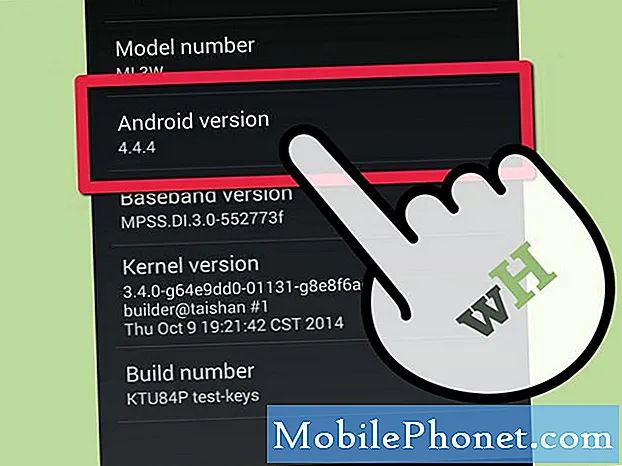Innehåll
Felmeddelandet "Tyvärr har meddelanden slutat" på din Samsung Galaxy S9 Plus är mer än bara ett appproblem eftersom det faktiskt hindrar dig från att använda några av de mest grundläggande tjänsterna på din enhet, till exempel textmeddelanden. Och det inkluderar både SMS och MMS-meddelanden. Felet, å andra sidan, innebär att standard-sms-appen har kraschat av någon anledning. Det kan bara vara ett problem med appen eller ett mycket allvarligt problem med firmware eftersom Messages är en förinstallerad app.
I det här inlägget går jag igenom dig vid felsökning av din Galaxy S9 Plus med Messages-app som fortsätter att krascha. Vi kommer att försöka fastställa orsaken till varför det händer och försöka hitta ett sätt att åtgärda det. Det här är inte första gången vi stöter på den här typen av problem så vi vet redan en sak eller två som kan hjälpa dig att fixa det. Det är vad jag vill dela med dig här så om du är en av ägarna till Galaxy S9 Plus och för närvarande är bugged av ett liknande problem, fortsätt läsa eftersom det här inlägget kan hjälpa dig på ett eller annat sätt.
Innan du går vidare, om du hittade det här inlägget för att du försökte hitta en lösning på ditt problem, försök sedan besöka vår Galaxy S9 Plus-felsökningssida, eftersom vi redan har tagit upp de flesta vanliga problem med telefonen. Vi har redan tillhandahållit lösningar på några av de problem som rapporterats av våra läsare, så försök hitta problem som liknar dina och använd de lösningar vi föreslog. Om de inte fungerar för dig och om du behöver ytterligare hjälp, fyll i vårt frågeformulär för Android och tryck på Skicka.
Hur man kan bli av med "Meddelanden har slutat" fel på Galaxy S9 Plus
För det första är detta problem ofta mindre och baserat på erfarenhet kan du fixa det själv utan hjälp från en tekniker. Men om de här problemen började efter att du har rotat eller installerat en anpassad ROM, föreslår jag att du blinkar tillbaka firmware till din telefon för att fixa den. Men förutsatt att detta problem började utan någon uppenbar anledning, så här är vad du ska göra åt det:
Första lösningen: Starta om telefonen
Precis innan du börjar felsöka din enhet, försök att starta om den först eftersom det finns fall där problem som detta orsakas av enkla fel i antingen systemet eller appen. Tryck på strömbrytaren och starta om telefonen och försök sedan öppna appen för att veta om felet fortfarande dyker upp. Du kan också försöka göra proceduren Forced Restart som är mer effektiv än den normala omstarten. Det uppdaterar telefonens minne och laddar om alla appar, tjänster och kärnfunktioner. För att göra detta, tryck och håll ner volym- och strömknapparna tillsammans i 10 sekunder eller mer.
Om felet fortsätter att visas efter detta går du vidare till nästa lösning.
Andra lösningen: Ta reda på om den orsakas av en app från tredje part
För detta måste du starta om din telefon i säkert läge för att tillfälligt inaktivera alla appar och tjänster från tredje part. Om felet inte visas i det här läget är det tydligt att problemet orsakas av en av de appar du installerade. Hitta den appen och avinstallera den, men först kör du enheten i säkert läge:
- Stäng av enheten.
- Håll ned Kraft -knappen förbi modellnamnskärmen som visas på skärmen.
- När SAMSUNG visas på skärmen, släpp Kraft nyckel.
- Omedelbart efter att du släppt strömbrytaren, tryck och håll ned Sänk volymen nyckel.
- Fortsätt att hålla Sänk volymen tills enheten har startat om.
- När Säkert läge visas längst ned till vänster på skärmen, släpp Sänk volymen nyckel.
Öppna appen när du är i det här läget. Det fungerar fortfarande eftersom det är förinstallerat på din telefon och om felet inte visas längre, leta reda på appen som orsakar problemet och avinstallera den. Här är hur…
- Svep uppåt på en tom plats från startskärmen för att öppna Appar bricka.
- Knacka inställningar > Appar.
- Tryck på önskad applikation i standardlistan.
- Tryck på för att visa förinstallerade appar Meny > Visa systemappar.
- Knacka INSTALLERA > OK.
Å andra sidan, om problemet fortfarande uppstår även i säkert läge, måste du gå vidare till nästa lösning.
Tredje lösningen: Återställ meddelanden
Detta är en av de mest effektiva lösningarna när det gäller apprelaterade problem. Det finns en möjlighet att problemet bara är begränsat till appen Meddelanden så du måste göra detta, särskilt om felet fortfarande visas i säkert läge. Oroa dig inte, ingen av dina filer kommer att raderas förutom dina meddelanden, så om det finns ett sätt för dig att göra en säkerhetskopia, gör det innan du följer dessa steg:
- Från en startskärm, tryck och svep uppåt eller nedåt för att visa alla appar.
- Navigera på en startskärm: inställningar > Appar.
- Knacka App hanterare.
- Leta upp och tryck sedan på Meddelanden.
- Knacka Lagring.
- Knacka KLAR CACHE.
- Knacka Cachad data.
- Knacka KLAR.
- Starta om din telefon för att uppdatera dess minne.
Efter detta och felet fortfarande dyker upp, prova nästa lösning.
Fjärde lösningen: Torka cachepartitionen
Denna metod raderar alla tillfälliga filer som skapats av systemet och som av någon anledning kan ha skadats. Du har inte tillgång till varje cache, det är därför du måste ta bort dem alla samtidigt och så gör du det:
- Stäng av enheten.
- Håll ned Höj volymen nyckel och Bixby och håll sedan ned Kraft nyckel.
- Släpp alla tre tangenterna när Android-logotypen visas.
- Meddelandet ”Installera systemuppdatering” visas i 30-60 sekunder innan alternativet för Android-systemåterställning visas.
- tryck på Sänk volymen för att markera torka cachepartition.
- Tryck Kraft för att välja.
- tryck på Sänk volymen för att markera ja, dem och tryck på Kraft för att välja.
- När rensa cachepartitionen är klar, Starta om systemet nu är markerad.
- tryck på Kraft starta om enheten.
Om appen fortfarande kraschar efter detta måste du göra Master Reset för att fixa det, för det är klart att det är en firmwareproblem, även om den fortfarande är mindre.
Femte lösningen: Gör Master Reset
Detta är den ultimata lösningen på eventuella apprelaterade problem, men se till att du säkerhetskopierar dina filer och data innan du gör det. Om du inte känner till ditt google-konto eller dess lösenord är det bättre att ta bort ditt google-konto från din telefon så att du inte låses ut efter återställningen. Därefter följer du dessa steg:
- Stäng av enheten.
- Håll ned Höj volymen nyckel och Bixby och håll sedan ned Kraft nyckel.
- När den gröna Android-logotypen visas släpper du alla knappar (”Installera systemuppdatering” visas i cirka 30 - 60 sekunder innan du visar alternativet för Android-systemåterställningsmenyn).
- tryck på Sänk volymen knappen flera gånger för att markera ”rensa data / fabriksåterställning”.
- Tryck Kraft för att välja.
- tryck på Sänk volymen tills 'Ja - ta bort all användardata' är markerad.
- Tryck Kraft för att välja och starta huvudåterställningen.
- När huvudåterställningen är klar markeras ”Starta om systemet nu”.
- tryck på Strömbrytaren för att starta om enheten.
Jag hoppas att vi har kunnat hjälpa dig med den här artikeln. Om du har andra problem som du vill att vi ska hjälpa dig med, kontakta oss gärna eller lämna en kommentar nedan.
Anslut till oss
Vi är alltid öppna för dina problem, frågor och förslag, så kontakta oss gärna genom att fylla i det här formuläret.Detta är en kostnadsfri tjänst som vi erbjuder och vi tar inte ut ett öre för det. Men observera att vi får hundratals e-postmeddelanden varje dag och det är omöjligt för oss att svara på var och en av dem. Men var säker på att vi läser varje meddelande vi får. För dem som vi har hjälpt kan du sprida ordet genom att dela våra inlägg till dina vänner eller genom att helt enkelt gilla vår Facebook- och Google+ sida eller följa oss på Twitter.
Inlägg som du kanske också vill kolla in:
- Så här fixar du Samsung Galaxy S9 Plus som inte slås på (enkla steg)
- Vad ska jag göra om din Samsung Galaxy S9 Plus börjar gå långsamt (enkla steg)
- Så här fixar du din Samsung Galaxy S9 Plus med Black Screen of Death (enkla steg)
- Så här återställer du fabriksinställningarna eller gör masteråterställningen på Samsung Galaxy S9 Plus och när du ska använda dem
- Så här fixar du Spotify som fortsätter att krascha på Samsung Galaxy S9 Plus (enkla steg)
- Hur fixar jag Facebook-appen som fortsätter att krascha på Samsung Galaxy S9 Plus? [Felsökningsguide]
- E-postinställningsfel för Galaxy S9 Plus: "Användarnamnet eller lösenordet är felaktigt eller POP3 / IMAP-åtkomst är inte aktiverat för det här kontot."